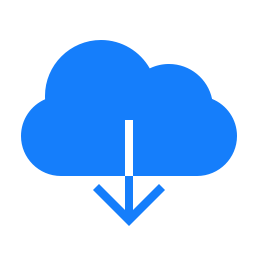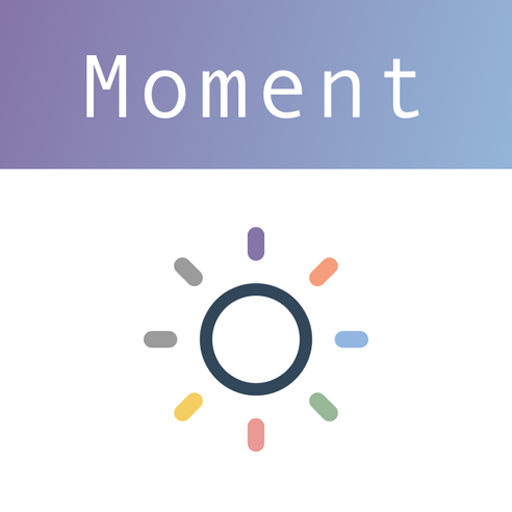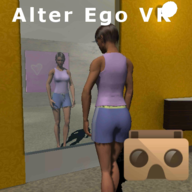怎么用Audition制作消声伴奏带
时间:2016-12-06 10:23
小编:400下载站
大家在使用K歌软件的时候,总是会看到消声的伴奏带。其实这个我们可以自己来动手消声的,学会了以后就不怕再也找不到喜欢歌曲的伴奏了。以下以Audition 3.0为例(3.0原版是没有中文版的)讲一下。
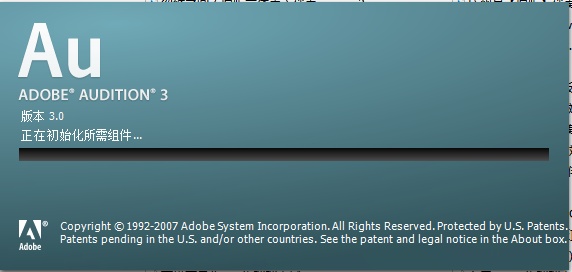
歌曲用的是刘耕宏的 彩虹天堂 ,注意,为了取得更好的效果,歌曲质量,也就是码率要高,最好是CBR的固定码率,VBR音质有损失,MP3我肯定用320码率,其他的话,如果能找到无损,那就更好拉。
1.打开Au3,打开需要的文件这一步大家都会哈~

2.看左侧效果,立体声声像,析取中置声道,选择人声移除选项。

3.同时点击监听按钮,同时对两个调节杆进行轻微调节,调整到满意的程度就点确定吧。
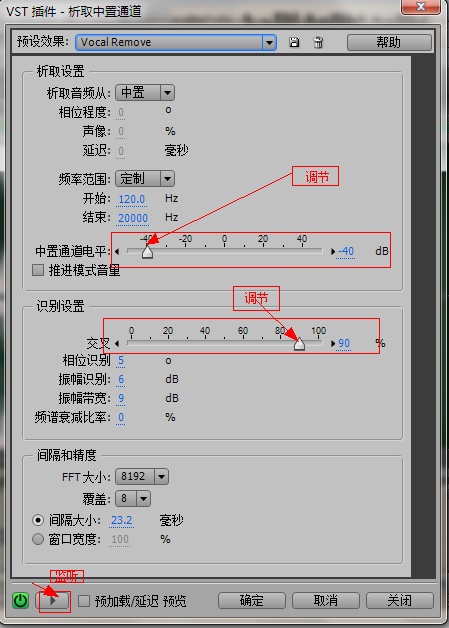
在Audition CS5.5.5,CS6,CC里面有点不同,两种方式调出
第一种:
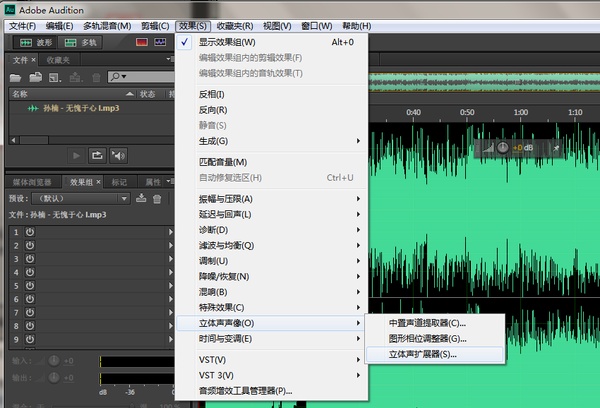
选择中置声道提取,然后人声消除,确定,然后直接另存吧。
第二种:
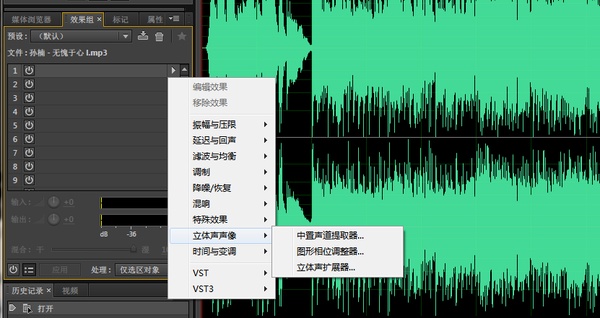
不过如果是这样的话,还要点下 应用 这个选项后才能另存

4.最后一步,当然是对自己满意的结果进行保存了,这个就不用说了。
以上只是用自带的预置进行调节,如果是人声和伴奏层次很明显的,那是立竿见影的效果,如果是人声和伴奏结合特别紧密的话,这个方法不是很好,做出来的伴奏会失真,这个时候就要用到均衡来调节了。
还有更多软件教程,请持续关注400下载站。